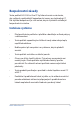Uživatelská příručka Řada E5202WH/E5402WH Řada A5202WH/A5402WH
CZ18781 Revidované vydání V2 Leden 2022 Informace o autorských právech Žádná část této příručky, včetně výrobků a softwaru v příručce popsaných, nesmí být reprodukována, přenesena, přepsána, uložena v systému pro ukládání dat, ani přeložena do žádného jazyka v žádné podobě a žádným způsobem, kromě dokumentace uložené kupujícím pro účel zálohování, bez písemného souhlasu firmy. ASUSTeK COMPUTER INC. (“ASUS”).
Obsah O této příručce.............................................................................................................6 Konvence použité v této příručce.........................................................................7 Typografie.......................................................................................................................... 7 Ikony.....................................................................................................................................
Kapitola 3: Práce s Windows Začínáme poprvé.......................................................................................................41 Nabídka Start...............................................................................................................42 Spouštění nabídky Start................................................................................................ 43 Otvírání programů z nabídky Start...........................................................................
Přílohy Poznámky......................................................................................................................57 Prohlášení Federální komise pro komunikaci....................................................... 57 Varování na vystavení RF.............................................................................................. 58 Poznámka k izolaci.......................................................................................................... 59 Prevence ztráty sluchu..
O této příručce Tato příručka nabízí informace o hardwaru a softwaru ASUS All-in-One PC, rozdělené do následujících kapitol: Kapitola 1: Nastavení hardwaru Popisuje hardwarové komponenty ASUS All-in-One PC. Kapitola 2: Použití ASUS All-in-One PC Poskytuje informace o používání ASUS All-in-One PC. Kapitola 3: Práce s Windows Uvádí přehled, jak používat Windows na ASUS All-in-One PC. Kapitola 4: Obnova systému Popisuje možnosti obnovy ASUS All-in-One PC.
Konvence použité v této příručce Zprávy v této příručce zdůrazňují klíčové informace tímto způsobem: DŮLEŽITÉ! Tato zpráva uvádí zásadně důležité informace, které je nutno při provádění úkolu respektovat. POZNÁMKA: Tato zpráva uvádí doplňující informace a tipy, které mohou pomoci při provádění úkolů. VAROVÁNÍ! Tato zpráva uvádí důležité informace pro bezpečnost při provádění úkolů a předcházení poškození součástek a dat v ASUS All-inOne PC.
Ikony Následující ikony signalizují, které zařízení lze využít k realizaci řady úkolů nebo postupů na ASUS All-in-One PC. = Použijte touchpad (u vybraných modelů). = (volitelně) Použijte kabelovou/bezdrátovou myš. = (volitelně) Použijte kabelovou/bezdrátovou klávesnici. Veškeré obrázky a kopie obrazovek v této příručce jsou pouze orientační. Specifikace skutečného produktu a obrazovky softwaru se mohou v různých oblastech lišit. Nejaktuálnější informace jsou k dispozici na webu společnosti ASUS www.asus.
Bezpečnostní zásady Tento počítač ASUS All-in-One PC byl zkonstruován a otestován, aby splňoval nejaktuálnější bezpečnostní normy pro technologii IT. Pro zajištění bezpečnosti je však nutné, abyste si přečetli následující bezpečnostní instrukce. Instalace systému • Před používáním počítače si přečtěte a dodržujte veškeré pokyny v dokumentaci. • Tento počítač nepoužívejte v blízkosti vody nebo zdroje tepla, například radiátoru. • Buďte opatrní při manpulaci se systémem, abyste předešli zranění.
Péče během používání • Na napájecí kabel nestoupejte ani nepokládejte žádné předměty. • Zabraňte potřísnění počítače vodou nebo jinými tekutinami. • Počítačem stále prochází malé množství elektrického proudu, i když je vypnutý. Před čistěním počítače vždy odpojte veškeré napájecí, modemové a síťové kabely z elektrických zásuvek. • K čištění obrazovky nepoužívejte abrazivní čistič ani hrubý hadřík.
Varování na tlak zvuku Nadměrný akustický tlak ze sluchátek nebo pecek může vést k poškození nebo ztrátě sluchu. Změna nastavení hlasitosti nebo ekvalizéru mimo středové polohy může způsobit zvýšení výstupního napětí pro sluchátka a tím i hladiny akustického tlaku. Adaptér 1. Informace o adaptéru Napájecí napětí: 100 – 240 Vstř Jmenovité výstupní napětí: 20 Vss, 7,5A 2. Zásuvka musí být poblíž přístroje a snadno dostupná.
Förpackningsinnehåll ASUS All-in-One PC War rant y Ca ck St Napájecí kabel Klávesnice (volitelně) Klávesnice (volitelně) Adaptér přijímače KBM USB (volitelně) Šrouby pro stojan rd Záruční Qui Napájecí adaptér art G uide Stručná příručka Náhradní šrouby 12 ASUS All-in-One PC
POZNÁMKA: • Pokud některá z položek chybí nebo je poškozena, kontaktujte prodejce. • Zobrazení zařízení ASUS All-in-One PC je pouze orientační. Specifikace aktuálního produktu se mohou lišit podle modelu. • Obrázky klávesnice, myši a zdroje napájení jsou pouze pro ilustraci. Skutečně parametry produktu se mohou lišit podle oblasti, kde byl zakoupen.
ASUS All-in-One PC
Kapitola 1: Nastavení hardwaru ASUS All-in-One PC Pohled zepředu POZNÁMKA: Obrázky v této části jsou pouze orientační. Vzhled vašeho počítače ASUS All-in-One se může lišit podle modelu.
Mikrofonní pole (u vybraných modelů) Funkce mikrofonního pole zajišťuje rušení zpětné vazby, potlačení šumu a formování paprsku pro lepší rozpoznání hlasu a záznam zvuku. Kamera (u vybraných modelů) Zabudovanou kameru lze použít k fotografování nebo záznamu videa prostřednictvím přístroje ASUS All-in-One PC. IR kamera (u vybraných modelů) Zabudovaná kamera podporuje rozpoznávání obličeje při používání služby Windows Hello.
Kontrolka kamery (u vybraných modelů) Indikátor kamery signalizuje, že je používána zabudovaná kamera. Panel LCD displeje Panel LCD displeje skvěle zobrazuje fotografie, videa a další multimediální soubory. U vybraných modelů je podporována vícedotyková funkce. Tento přístroj ASUS All-in-One PC lze ovládat dotykovými gesty.
Pohled zleva 18 ASUS All-in-One PC
Čtečka paměťových karet Tato vestavěná čtečka paměťových karet podporuje formát karet SD. Port USB 3.2 Gen 1 s funkcí USB Charger+ Port USB 3.2 (Universal Serial Bus 3.2) Gen 1 podporuje přenosovou rychlost až 5 Gbit/s a je zpětně kompatibilní s rozhraním USB 2.0. Ikona ukazuje funkci USB Charger+ tohoto portu, která umožňuje rychlé nabíjení mobilních zařízení.
Port USB 3.2 Gen 2 Type-C® Port USB 3.2 Gen 2 Type-C® podporuje přenosovou rychlost až 10 Gb/s a je zpětně kompatibilní s rozhraním USB 2.0. Konektor pro připojení sluchátek / sluchátek s mikrofonem / mikrofonu K tomuto portu lze připojit reproduktory se zesilovačem nebo sluchátka. K tomuto portu lze rovněž připojit sluchátka s mikrofonem nebo externí mikrofon. Indikátor napájení Indikátor napájení svítí, když je zařízení ASUS All-in-One PC zapnuté.
Pohled zprava ASUS All-in-One PC 21
Tlačítko vysunutí optického disku (u vybraných modelů) Stisknutím tlačítka vysunete plato optické mechaniky. Optická mechanika (u vybraných modelů) Optická jednotka přístroje ASUS All-in-One PC může podporovat více formátů disků, např. CD, DVD, zapisovatelné nebo přepisovatelé disky.
Pohled zezadu ASUS All-in-One PC 23
Kryt webové kamery (u vybraných modelů) Umožňuje zakrýt objektiv kamery vašeho počítače ASUS All-inOne PC. Panel s dotykovou obrazovkou (u vybraných modelů) Tento panel s dotykovou obrazovkou o vysokém rozlišení nabízí skvělé zobrazení fotografií, videí a dalších multimediálních souborů. Umožňuje také ovládání pomocí dotykových gest. POZNÁMKA: Další podrobnosti najdete v kapitole Používání gest na panelu s dotykovou obrazovkou v této příručce.
Port RS232 (u vybraných modelů) Tento port umožňuje připojit přístroj ASUS All-in-one PC k externímu zobrazovacímu zařízení. Port místní sítě LAN Osmikolíkový port RJ-45 LAN podporuje standardní ethernetový kabel pro připojení k místní síti. Port USB 2.0 Port USB (Universal Serial Bus) je slučitelný se zařízeními USB 2.0 nebo USB 1.1, například klávesnicemi, ukazovacími zařízeními, flash disky, vnějšími pevnými disky, reproduktory, fotoaparáty a tiskárnami. Port sběrnice USB 3.
ASUS All-in-One PC
Kapitola 2: Použití ASUS All-in-One PC Instalace přístroje ASUS All-in-One PC POZNÁMKA: Obrázky v této části jsou pouze orientační. Vzhled vašeho počítače ASUS All-in-One se může lišit podle modelu. Instalace stojanu 1. Zarovnejte a připevněte základní desku ke stojanu vyobrazeným směrem. 2. Zajistěte stojan šroubem (šroubky).
Připojení bezdrátové klávesnice a myši 1. Vložte baterie do bezdrátové klávesnice a myši. 2. Po připojení bezdrátového adaptéru pro klávesnici a myš k portu USB budou obě tato zařízení automaticky spárována s přístrojem ASUS All-in-One PC. 3. Nyní můžete bezdrátovou klávesnici a myš začít používat.
POZNÁMKY: V případě ztráty spojení odpojte a znovu připojte bezdrátovou klávesnici a myš k bezdrátovému adaptéru. Nepoužívejte žádné z těchto zařízení vedle jiných bezdrátových zařízení. Umístěte myš a klávesnici alespoň 20 cm od ostatních bezdrátových zařízení, aby se zabránilo rušení. Připojení drátové klávesnice a myši Připojte klávesnici a myš k portu USB na zadním panelu. POZNÁMKY: Obrázky uvedené výše jsou pouze orientační.
Zapnutí systému A. Připojte konektor stejnosměrného napájení ke vstupu (stejnosměrného) napájení přístroje ASUS All-in-One PC. B. Připojte napájecí adaptér do zásuvky 100 - 240 V. C. Stiskněte vypínač.
POZNÁMKY: Podrobnosti o vypnutí ASUS All-in-One PC viz sekce vypnutí ASUS All-in-One PC pod Práce s Windows.
Umístění počítače ASUS All-in-One PC -5O 20O 1. Položte ASUS All-in-One PC na rovnou plochu, například stůl. 2. Nakloňte displej do úhlu mezi -5˚ a 20˚. DŮLEŽITÉ! 32 • Při instalaci zařízení ASUS All-in-One PC používejte obě ruce. • Aby se zabránilo poškození ASUS All-in-One PC, nenastavujte úhel displeje mimo doporučené hodnoty.
Instalace výškově stavitelného stojanu (u vybraných modelů) DŮLEŽITÉ! Aby se zabránilo poškození, otáčejte počítač ASUS All-in-One PC na výškově stavitelném stojanu do vodorovné nebo svislé orientace pouze proti směru hodin. 1. Zarovnejte a připevněte základní desku k výškově stavitelnému stojanu vyobrazeným směrem. 2. Zajistěte výškově stavitelný stojan šroubem (šrouby).
Používání dotykové obrazovky (u vybraných modelů) Panel dotykové obrazovky přístroje All-in-One PC zajišťuje vynikající zobrazení fotografií, videí a dalších multimediálních souborů v PC. Rovněž podporuje 10 bodovou vícedotykovou funkci, která usnadňuje hladší a přesnější dotyková gesta a umožňuje ovládat přístroj All-in-One PC rychleji a jednodušeji.
Gesta pro dotykový panel Gesta vám umožňují spouštět programy a přistupovat k nastavení vašeho počítače ASUS All-in-One. Při používání gest rukou na dotykovém panelu se řiďte následujícími obrázky. POZNÁMKA: Následující snímky obrazovky jsou pouze orientační. Vzhled dotykového panelu se může lišit v závislosti na modelu. Používání gest na dotykovém panelu Gesta vám umožňují spouštět programy a přistupovat k nastavení vašeho počítače ASUS All-in-One.
Přiblížit Oddálit Roztáhněte své dva prsty na dotykovém panelu. Spojte své dva prsty na dotykovém panelu. Posunutí prstu Přetáhnout Posunutím prstu přejděte nahoru a dolů a posunutím prstu posuňte obrazovku doleva nebo doprava. • Přetažením vytvoříte výběrové pole kolem více položek. • Přetažením a puštěním položky ji přesuňte na nové místo.
Použití klávesnice Funkční klávesy Funkční klávesy na klávesnici mohou spouštět následující příkazy: Zapne nebo vypne reproduktor Ztlumí hlasitost reproduktoru Zvyšuje hlasitost reproduktoru Snižuje jas displeje Zvýší jas displeje Přepne režim displeje POZNÁMKA: Ujistěte se, že máte k počítači ASUS All-in-One připojen druhý displej.
Aktivuje obrazovku uzamčení Přeskočí na předchozí stopu nebo provede rychlý posun vzad Spustí nebo pozastaví přehrávání Přeskočí na další stopu nebo provede rychlý posun vpřed Aktivuje nástroj pro snímání obrazovky 38 ASUS All-in-One PC
Ostatní kombinace kláves Zapne nebo vypne mikrofon Přepíná potlačení šumu ASUS pomocí AI pro vestavěné nebo externí audio reproduktory Mikrofon Přepíná mezi režimem konferenčního hovoru s jedním přednášejícím nebo mezi režimem konferenčního hovoru s více přednášejícími.
ASUS All-in-One PC
Kapitola 3: Práce s Windows Začínáme poprvé Při prvním spuštění vašeho počítače ASUS All-in-One se zobrazí řada obrazovek, které vás provedou konfigurací operačního systému Windows. Při konfiguraci následujících základních položek postupujte podle pokynů na obrazovce: • Přizpůsobení • Připojení k internetu • Nastavení • Váš účet Po konfiguraci základních položek pokračuje systém Windows v instalaci aplikací a preferovaných nastavení.
Nabídka Start Nabídka Start je hlavní bránou k programům, aplikacím Windows, složkám a nastavení vašeho počítače ASUS All-in-One.
Spouštění nabídky Start Klepněte na ikonu Start na ploše. Umístěte kurzor myši nad ikonu Start na ploše a klikněte na ni. Stiskněte klávesu s logem Windows na klávesnici. Otvírání programů z nabídky Start Jedním z nejčastějších použití nabídky Start je otevření programů nainstalovaných ve vašem počítači ASUS All-in-One. Klepnutím na program jej spusťte. Umístěte kurzor myši na program a poté jej kliknutím spusťte. Pomocí kláves se šipkami procházejte programy.
Aplikace Windows POZNÁMKA: Některé aplikace systému Windows vyžadují před úplným spuštěním přihlášení k účtu Microsoft. Spouštění aplikací Windows z nabídky Start Klepnutím na aplikaci ji spustíte. Umístěte kurzor myši nad aplikaci a poté klikněte pro její spuštění. Pomocí kláves se šipkami procházejte aplikace. Stisknutím 44 spustíte aplikaci.
MyASUS Splendid MyASUS Splendid zajišťuje, aby všechny panely displeje ASUS měly stejné a přesné barvy. Kromě režimu Normal Mode (Normální režim) můžete nastavení displeje upravit volbou režimu Vivid Mode (Režim Živost), Eye Care Mode (Režim péče o oči) nebo Manual Mode (Ruční režim). • Normal Mode (Normální režim): Díky korekci gama záření a teploty barev je obrazový výstup z panelu co nejblíže tomu, co vaše oko přirozeně vidí.
Viz následující tipy ke zmírnění namáhání očí: • Při dlouhé pracovní době si od displeje chvíli oddychněte. Doporučuje se udělat si krátkou přestávku (nejméně 5 minut) po přibližně 1 hodině nepřetržité práce u počítače. Krátké a časté přestávky jsou účinnější než dlouhé přestávky. • Abyste minimalizovali namáhání očí a suchost očí, pravidelně odpočívejte zaostřením pohledu na předměty, které jsou daleko.
Připojení k bezdrátovým sítím Wi-Fi Přistupujte k e-mailům, surfujte po internetu a sdílejte aplikace prostřednictvím sociálních sítí pomocí Wi-Fi připojení vašeho počítače ASUS All-in-One. Připojení Wi-Fi Připojte svůj počítač ASUS All-in-One k síti Wi-Fi pomocí následujících kroků: 1. Pro povolení Wi-Fi klikněte/klepněte na ikonu WiFi z hlavního panelu. 2. Ze seznamu dostupných Wi-Fi připojení vyberte přístupový bod. 3. Pro vytvoření síťového připojení vyberte možnost Connect (Připojit).
Bluetooth Pro usnadnění bezdrátového přenosu dat s jinými zařízeními s podporou Bluetooth použijte Bluetooth. Párování s jinými zařízeními s podporou Bluetooth Abyste mohli přenášet data, musíte svůj počítač ASUS All-in-One spárovat s jinými zařízeními s funkcí Bluetooth. Připojte svá zařízení pomocí následujících kroků: 1. Spusťte Settings (Nastavení) z nabídky Start. 2. Vyberte položky Devices (Zařízení) > Bluetooth a vyhledejte zařízení s funkcí Bluetooth.
Připojení ke kabelovým sítím Pomocí portu LAN vašeho počítače ASUS All-in-One se můžete také připojit ke kabelovým sítím, jako jsou místní sítě a širokopásmové připojení k internetu. POZNÁMKA: Pro podrobnosti kontaktujte svého poskytovatele internetových služeb (ISP) nebo správce sítě a požádejte o pomoc při nastavení připojení k internetu.
Vypnutí počítače ASUS All-in-One Váš počítač ASUS All-in-One můžete vypnout jedním z následujících postupů: nebo • Spusťte nabídku Start, vyberte ikonu napájení a poté pro normální vypnutí vyberte možnost Shut down (Vypnout). • Na přihlašovací obrazovce vyberte ikonu napájení a poté vyberte možnost Shut down (Vypnout). • Stisknutím tlačítka spustíte funkci Vypnout Windows. V rozevíracím seznamu vyberte možnost Shut down (Vypnout) a potom vyberte možnost OK.
Uvedení počítače ASUS All-in-One do režimu spánku Pro uvedení vašeho počítače ASUS All-in-One do režimu spánku: • Spusťte nabídku Start, vyberte ikonu napájení a poté vyberte možnost Sleep (Spánek) pro uvedení vašeho počítače ASUS All-in-One do režimu spánku. • Na přihlašovací obrazovce vyberte ikonu napájení a poté vyberte možnost Sleep (Spánek). nebo Stisknutím tlačítka spustíte funkci Vypnout systém Windows. V rozevíracím seznamu vyberte možnost Sleep (Spánek) a poté vyberte možnost OK.
ASUS All-in-One PC
Kapitola 4: Obnova systému Vstup do nastavení systému BIOS Systém BIOS (Basic Input and Output System) ukládá v počítači ASUS All-in-One nastavení hardwaru systému, která jsou potřebná pro spuštění systému. Za normálních okolností platí výchozí nastavení systému BIOS pro většinu podmínek, aby byl zajištěn optimální výkon.
Obnovení systému Pomocí možností obnovení v počítači ASUS All-in-One můžete systém obnovit do původního stavu nebo jednoduše obnovit jeho nastavení a zlepšit tak jeho výkon. DŮLEŽITÉ! • Před provedením jakékoli možnosti obnovení v počítači ASUS All-inOne zálohujte všechny své datové soubory. • Poznamenejte si důležitá přizpůsobená nastavení, jako jsou nastavení sítě, uživatelská jména a hesla, abyste se vyhnuli ztrátě dat.
• Advanced startup (Spuštění s upřesněným nastavením) – Pomocí této možnosti můžete v počítači ASUS All-in-One provádět další možnosti pokročilého obnovení, jako například: - Použití jednotky USB, síťového připojení nebo disku DVD pro obnovení systému Windows ke spuštění vašeho počítače ASUS All-in-One.
ASUS All-in-One PC
Přílohy Poznámky Prohlášení Federální komise pro komunikaci Toto zařízení bylo testováno a bylo zjištěno, že odpovídá omezením pro digitální zařízení třídy B podle části 15 předpisů Federální komise pro komunikaci (FCC). Tato omezení jsou stanovena tak, aby poskytovala odpovídající ochranu před škodlivým rušením v případě, že je zařízení používáno v obydlené oblasti.
Změny nebo úpravy, které výslovně neschválí strana odpovědná za shodu, mohou znamenat zánik uživatelova oprávnění zařízení používat. Toto zařízení je v souladu s pravidly FCC, část 15. Pro provoz musí splňovat tyto dvě podmínky: (1) Zařízení nesmí být zdrojem škodlivého rušení, (2) Zařízení musí být schopno akceptovat jakékoli rušení, včetně takového, které může způsobit nežádoucí činnost. Při provozu ve frekvenčním pásmu 5,15 až 5,25 GHz je používání tohoto zařízení omezeno na vnitřní prostory.
Poznámka k izolaci DŮLEŽITÉ! Pečujte o elektrickou izolaci a udržujte elektrickou ochranu. Zařízení je zaizolováno s výjimkou oblastí, kde se nacházejí IO porty. (Anglicky) Prevence ztráty sluchu V zájmu předcházení ztrátě sluchu neposlouchejte dlouhodobě při vysoké hlasitosti.
– Pomocí napájecího kabelu zapojeného do zástrčky s uzemňovací přípojkou. – Likvidace baterie do ohně nebo horké pece či mechanická rozdrcení či rozřezání baterie může způsobit explozi. – Ponechání baterie v prostředí o extrémně vysoké teplotě může vést k explozi či úniku hořlavé kapaliny či plynu. – Baterie vystavená extrémně nízkému tlaku vzduchu může způsobit explozi či únik hořlavé kapaliny či plynu. NEROZEBÍREJTE Záruka se nevztahuje na výrobky, které byly ze strany uživatelů rozmontovány.
Tento symbol přeškrtnuté popelnice na kolečkách znamená, že výrobek (elektrická, elektronická zařízení a knoflíkové baterie s obsahem rtuti) by se neměl vyhazovat do komunálního odpadu. Ověřte si lokální předpisy pro likvidaci elektronických výrobků. NEVHAZUJTE baterii do komunálního odpadu. Symbol přeškrtnuté popelnice s kolečky ukazuje, že tato baterie nesmí být likvidována společně s komunálním odpadem.
EU RoHS Tento produkt splňuje Směrnici EU RoHS. Podrobnosti viz http://csr.asus.com/english/article.aspx?id=35. Recyklační/sběrné služby společnosti ASUS Programy pro recyklaci a zpětný odběr použitých produktů společnosti ASUS vycházejí z našeho závazku dodržování nejvyšších standardů pro ochranu našeho životního prostředí. Věříme, že poskytováním těchto řešení našim zákazníkům umožníme odpovědně recyklovat naše produkty, baterie a další součásti a také obalové materiály.
Produkt zařazený do programu ENERGY STAR ENERGY STAR je společný program agentury pro ochranu životního prostředí (U.S. Environmental Protection Agency) a ministerstva energetiky Spojených států amerických (U.S. Department of Energy), který nám všem pomáhá šetřit náklady a chránit životní prostředí používáním energeticky úsporných produktů a postupů. Všechny produkty ASUS s logem ENERGY STAR splňují standard ENERGY STAR a ve výchozí konfiguraci mají aktivovanou funkci řízení spotřeby.
Zjednodušené prohlášení o shodě EU Společnost ASUSTek Computer Inc. tímto prohlašuje, že toto zařízení splňuje základní požadavky a další příslušná ustanovení směrnice 2014/53/EU. Plné znění prohlášení o shodě EU je k dispozici na adrese https://www.asus.com/support/. V zemích uvedených v tabulce níže je provoz sítě Wi-Fi v pásmu 5150 až 5350 MHz povolen pouze ve vnitřních prostorech.
ASUS All-in-One PC 65
Výrobce ASUSTek COMPUTER INC. Adresa 1F., No. 15, Lide Rd., Beitou Dist.